发票相关业务操作.docx
《发票相关业务操作.docx》由会员分享,可在线阅读,更多相关《发票相关业务操作.docx(10页珍藏版)》请在冰豆网上搜索。
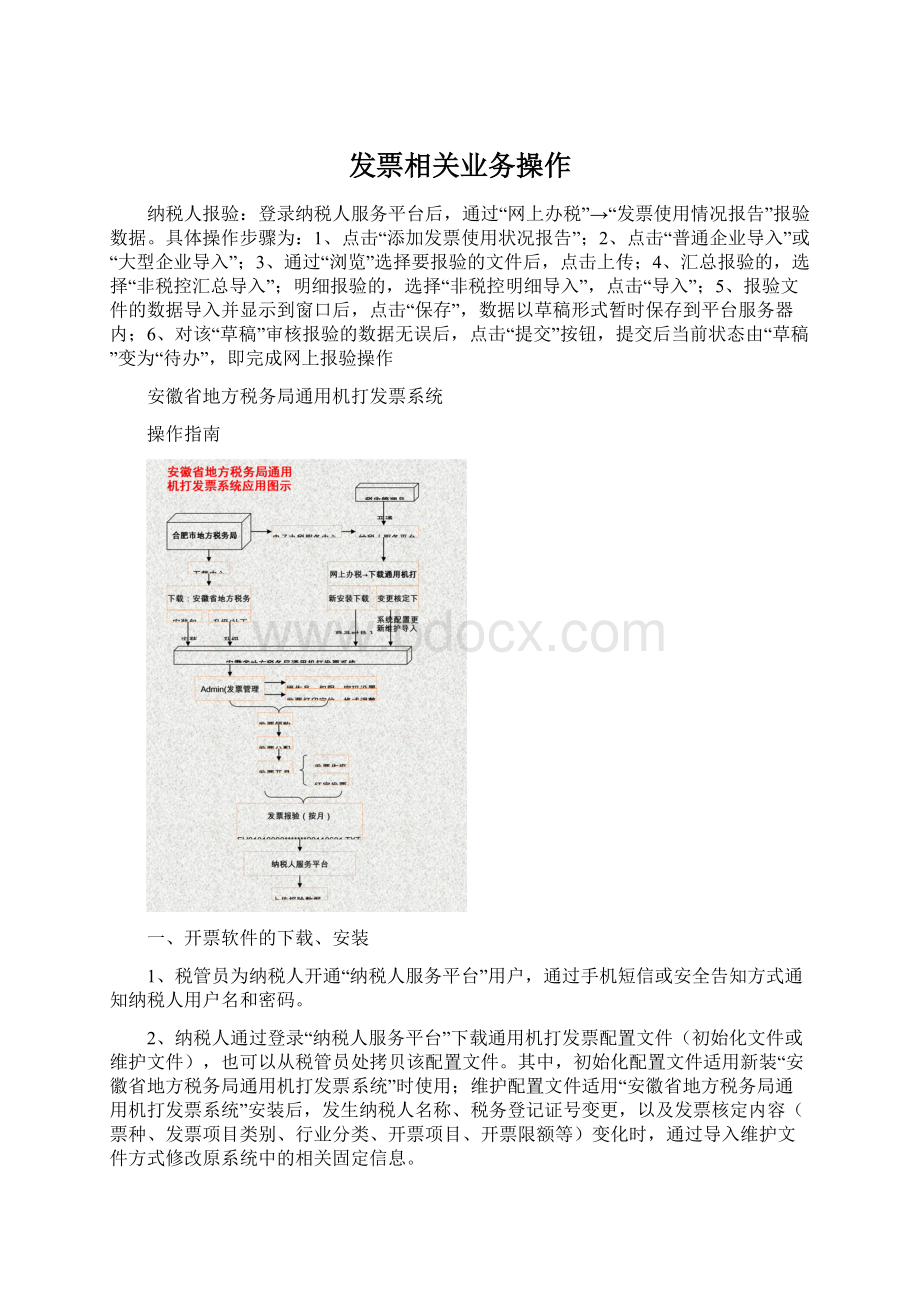
发票相关业务操作
纳税人报验:
登录纳税人服务平台后,通过“网上办税”→“发票使用情况报告”报验数据。
具体操作步骤为:
1、点击“添加发票使用状况报告”;2、点击“普通企业导入”或“大型企业导入”;3、通过“浏览”选择要报验的文件后,点击上传;4、汇总报验的,选择“非税控汇总导入”;明细报验的,选择“非税控明细导入”,点击“导入”;5、报验文件的数据导入并显示到窗口后,点击“保存”,数据以草稿形式暂时保存到平台服务器内;6、对该“草稿”审核报验的数据无误后,点击“提交”按钮,提交后当前状态由“草稿”变为“待办”,即完成网上报验操作
安徽省地方税务局通用机打发票系统
操作指南
一、开票软件的下载、安装
1、税管员为纳税人开通“纳税人服务平台”用户,通过手机短信或安全告知方式通知纳税人用户名和密码。
2、纳税人通过登录“纳税人服务平台”下载通用机打发票配置文件(初始化文件或维护文件),也可以从税管员处拷贝该配置文件。
其中,初始化配置文件适用新装“安徽省地方税务局通用机打发票系统”时使用;维护配置文件适用“安徽省地方税务局通用机打发票系统”安装后,发生纳税人名称、税务登记证号变更,以及发票核定内容(票种、发票项目类别、行业分类、开票项目、开票限额等)变化时,通过导入维护文件方式修改原系统中的相关固定信息。
3、纳税人登录“合肥市地方税务局”网站的下载中心,下载安装“安徽省地方税务局通用机打发票系统”。
根据省局提供的该系统升级程序,市局将及时更新最新版本的安装包和升级包。
纳税人初次安装该开票系统的下载安装包进行安装,并根据提示导入初始化配置文件。
以前已安装使用该系统的,应及时在网站上下载最新的升级包进行升级,以确保软件正常运行。
硬件配置要求:
使用通用机打发票开票软件应当配备计算机和针式打印机使用,基本配置要求:
CPU:
IntelPⅢ1GHz或者P4,内存:
256MB以上,硬盘:
20GB以上操作系统:
WINXP以上操作系统。
开票系统安装后,无法连接数据库或无法启动系统程序时的建议做法:
(1)检查系统“服务“中有无firebird打头的两个服务,或是否已启动,开票系统是需要这两个服务能够正常启动的。
(2)在“控制面板“—”管理工具“—”数据源“的”系统DSN“分页中有无”jdfp“的数据源。
(3)电脑系统是否存在安装的防火墙设置中将firebird两个服务“禁用“了,或是杀毒软件在杀毒、清理系统时将开票系统或firebird程序误杀或清除了。
实践中360安全卫士及其防火墙多数会出现上述情况,建议在360安全卫士及其防火墙中做好相关设置,参见本文对360安全卫士的相关设置介绍。
出现
(1)、
(2)、(3)情形时,除了firebird两个服务通过重新启动或解除禁用再启动后可以正常使用外,一般需要卸除安徽省地方税务局通用机打发票系统和firebird两个程序后重装开票系统。
在之前开票系统已有开票数据的情况下,务必事先做好数据库的备份再卸除开票系统,重装开票系统后将数据库文件替换成备份的数据库文件,具体方法见本文中相关的数据库备份还原方法。
因个别电脑系统的差异,在首次安装开票系统中可能会出现
(1)、
(2)的问题,一般在卸除安徽省地方税务局通用机打发票系统和firebird两个程序,并删除programfiles中的firebird文件夹后,重装开票系统可以解决。
二、开票系统的维护与设置
1、开票系统的数据备份与还原
开票数据的备份、还原方法解决方案有二:
(一)数据库文件拷贝,即:
通用机打发票开票软件的数据库文件为软件安装文件夹里的JDFP.FDB。
机打软件系统的默认安装位置(路径)为C:
\ProgramFiles\ahdsjdfp;安装其他路径的可以通过鼠标右击桌面系统主程序的快捷图标,选择“属性”,在打开的属性窗口中点击“查找目标”,打开系统主程序所在的文件夹。
开票单位在安装机打软件并完成初始化后可以将JDFP.FDB文件定期复制到备份磁盘中进行备份。
在备份后遇到机打软件不能正常运行的情况时,如操作系统重装、系统中毒导致程序文件无法运行等。
在系统修复并重新安装机打软件后,将备份的JDFP.FDB复制并覆盖机打软件文件夹内的相同文件,可以实现数据的还原。
(二)系统软件自动备份,即在V2.0.0版本后,系统内的系统维护菜单下提供了数据库备份恢复功能,备份时可以生成形如:
jdfp_20110513_103519.BAK的文件。
此备份还原方式在系统能正常运行的情况下比较方便。
建议开票单位建立系统数据备份机制,以防数据丢失。
按日备份使用方案
(二),按月备份使用方案
(一),备份最好在电脑外的安全存储介质上。
2、如何解决旧版本数据库文件JDFP.FDB使用最新版本软件的问题?
用票单位在使用较旧版本的机打发票软件后,遇到操作系统重装或系统中毒等情况导致机打发票系统无法继续使用时,需要重新安装最新版本的机打发票软件系统,但直接将旧版数据库JDFP.FDB文件复制并覆盖到机打发票软件系统内,运行程序时可能因系统程序与数据库不兼容无法使用。
解决方案有二:
(1)在安装最新版本的机打发票软件系统并将备份的数据库文件JDFP.FDB覆盖到系统内后,用最新版本的机打发票软件安装包进行修复安装,或用新版本的机打发票软件升级包进行升级,可以将旧版的数据库进行匹配升级。
(2)使用旧版机打发票软件安装包重新安装并将数据库备份文件JDFP.FDB覆盖到系统内,再用最新的机打发票软件升级包进行升级。
3、相关操作员设置:
该系统在初次安装时提供“admin”(登录名为:
admin,姓名为:
发票管理员)的用户,并在首次登录时不录入密码,直接点击登录进入“修改密码”窗口,完成密码设定操作,如下图1、2、3。
图1
图2
图3
纳税人需要添加或维护该系统开票员的,可以通过“admin”用户登录系统后,在“系统维护”菜单下的“操作员管理”程序中添加、维护。
新添加的开票员的用户密码首次设置也是在登录系统环节完成的。
以后可以在登录系统后,通过“系统维护”菜单下的“修改登录密码”进行密码修改。
一般开票员用户密码遗忘的,可通过“admin”用户在系统内进行相应开票员用户密码清空,再设置新密码的方式实现。
纳税人遇有“admin”用户密码遗忘的,可通过主管局局管员或系统管理员将系统的数据库文件报市局征管科技处处理。
如果纳税人使用“admin”用户直接开票,应当在“系统维护”菜单下的“操作员管理”将“admin”的对应姓名“发票管理员”改为实际发票管理员的姓名。
4、系统可以实现哪些开票模式?
安徽省地方税务局通用机打发票系统可以实现:
一库一机、一库多机、多库一机等多种开票模式。
一库一机模式:
为一个用票单位在一台电脑上安装使用一套开票系统,操作方法最为简易。
但涉及用票单位多人多机开票的,应逐台电脑进行安装和导入发票基础配置信息文件(初始化文件),在操作开票软件的“领购发票”业务环节,按照实际各台电脑领用的号段,在各台电脑的开票软件上领用相应的发票号码段,完成不同电脑发票的领用,切不可在不同电脑的开票系统内领用相互包含的发票号码段。
一个用票单位采用多人多机开票的,因为不能将同一发票在不同开票系统中领用,所以建议在对各机开票员分发发票时预留部分发票,以备个别开票机在票用完后予以补充。
多库多机开票应当进行多机分别报验发票使用情况。
一库多机模式:
为一个用票单位在多台电脑上安装使用相同版本的开票系统,通过系统的数据库文件拷贝方式在各台电脑之间传递数据,实现在不同地点的电脑上使用发票。
操作方法为:
用票单位的开票员如果需要在不同地点的电脑上进行开票时,可以在不同电脑上分别安装机打软件系统。
当在某台电脑上开具发票或处理其他发票业务后,需要到其他电脑上使用同一数据进行开票或处理发票业务时,可以将最新的JDFP.FDB文件通过拷贝方式,拷贝并覆盖到要使用电脑的机打软件系统内的对应JDFP.FDB文件。
此模式使用中注意分辨使用最新的数据库文件,防止因使用数据库文件错误导致本单位发票开具数据的不统一。
多库一机模式:
为多个用票单位在同一台电脑上安装多个相同版本的开票系统,实现一机开多户发票的问题。
V1.1.1版本后,可按下列操作实现:
首先,在安装第一个开票系统(未导入初始化配置文件的开票系统)后将桌面开票系统主程序的快捷图标名称改为第一个用票单位的名称;然后,在电脑内其他磁盘位置创建非汉字的文件夹(建议按照纳税人的微机编码取文件夹名),将第一个开票系统文件夹内的所有文件拷贝到该文件夹内,建立第二个开票系统,将其中的主程序jdfp.exe发送桌面快捷方式,并将该桌面快捷方式的图标名称改为第二个用票单位的名称。
最后,分别运行桌面上的各用票单位主程序图标,分别导入各自的初始化配置文件。
注意:
多库一机模式下,在每次开票时注意打印机上实际装票是否与当前开票系统是否一致,以防用票错误。
5、发票打印格式调整的方法
“安徽省地方税务局通用机打发票系统”对发票的打印格式已统一的设定,但实际中可能因业务、打印机型需要调整打印格式,在不减少原定打印项目和布局合理不致误解的条件下可以适当自行调整。
通用机打平推发票的开具内容除“填开日期”、“行业分类”、机打发票代码、机打发票号码外,其他打印(含盖章)内容均应在框内。
“系统维护”菜单下的“发票打印格式维护”可以实现打印格式的调整,调整方式有二:
图形调票、数据调票。
推荐使用图形调票方式进行调整。
在“发票打印格式维护”窗口中选择需要调整的“发票项目类别”后点击“图形调票”,进入图形调票窗口。
具体的调票操作方法介绍如下:
a)图形调票中选定部分或全部项目,然后通过方向键移动的方法,如下图:
b)图形调票中用鼠标选定某一项目拖动的方法,如下图:
c)图形调票中项目属性(坐标、变量内容等)的调整方法是:
鼠标指向要调整的项目后右击鼠标弹出项目属性窗口后,在属性窗口中进行调整。
为了统一发票的基本打印格式,在v2.0.0版本后字体、字号、字重不可修改。
如下图:
d)增加备注型打印项目。
通过点击“增加项目”后窗口中出现如下图的“t”项目,打开其项目属性窗口后,在内容中录入一些如“¥”、“$”或其他汉字等字符,变量选择为空,变量类型为“固定打印原字符串”。
可用于在发票上固定打印一些辅助说明的内容。
e)如遇调票时丢失开票录入型项目时,也可以通过增加项目进行补齐,只是在项目属性窗口中的变量选择中找到正确的变量,“内容”按选择变量后形成内容不变,变量类型为对应的数据类型。
注意:
弹出的某字段“属性窗口”内进行调整后,不要点击窗口右上角的“×”关闭按钮,否则会导致该字段定义内容的丢失。
误操作了,不要进行存盘,退出“发票打印格式维护”程序后,重新进入可以回到原存盘前调整式样。
6、如何正确设置360安全卫士?
一些用户的操作系统中安装了360安全卫士,在初次安装机打发票软件系统前,应当将360安全卫士退出,以避免因360安全卫士控制导致无法增加或禁用了机打发票软件系统Firebird的两个“服务”,使机打发票软件系统无法运行。
安装后,重新启动360安全卫士,并在360安全卫士防火墙中查看Firebird的两个“服务”是否已启动,启动方式是否为“自动”,详细的设置操作如下:
首先,查看电脑上是否成功安装了机打软件。
在我的电脑上右键单击选择服务,并能找到以下服务的,是成功安装机打软件的。
然后,设置360安全卫士,主要是防止被360开机加速功能将上面两个自动启动的服务设置为禁止起动了。
具体操作见下图。
三、日常发票业务
1、发票领购信息的录入
根据发票领购簿和实际领用的通用机打平推发票,在“安徽省地方税务局通用机打发票系统”的“发票管理”菜单下的“发票领购”程序中录入相关发票领用信息。
V2.0.0版本后,录入中发生录入的票种、发票代码、号码错误时,在该领购记录未分配状态下可以删除或修改错误数据。
2、发票分配
发票分配是将领购的发票在开票单位当前开票系统内各开票员之间进行分配的业务操作。
分配方法有两种:
一是将本开票系统领用的发票号段具体分配到某个开票员;二是将号段分配给本开票系统内的所有开票员共用,前者只能由分配给的开票员本人开票,其他操作员无法开具此号段发票,后者则本开票系统所有开票员都可以开具此号段发票。
出现当前号码不是实际要开的发票时,也可以通过发票分配修改当前号码或使用状态进行调整。
3、发票开具
“发票使用”菜单下的发票开具有正常开具和补录两种方式。
发票开具中“付款方税务登记证号或身份证号”可以不填,填则须完整,否则无法开票。
各行“开票项目”中的数量、单位、单价栏目为非必填项。
数量×单价=本行开票项目的金额,但未录齐数量和单价的情况下,可以直接录入本行金额。
跨行业发票开具与多票种开具如何操作?
用票单位涉及领用多种通用机打发票开具不同行业的发票时,开票人员应选择发票开票项目,系统自动选择对应的票种,并将此票种当前号码显示出来。
开票人员在录完开票信息后,应核对系统窗口中显示的发票代码和发票号码与打印机上备打的纸质发票是否一致后再打印,以防用错票种。
开票系统不支持一张发票同时开具不同发票项目类别或行业类别的多项结算业务。
开票项目的设置是如何解决的?
除个别行业外,发票的开票项目是由各市地税局统一设置,并经主管机关核定用票信息选定相应的开票项目。
地税机关统一设置的开票项目因考虑到可操作性和代表性等诸多因素,不可能具体到实际的劳务或服务的名称,所以开票单位应尽可能按照地税机关统一设置的已有项目选择使用的开票项目,确实没有可选的开票项目可向税管员提出,市局将统一增加。
开票单位如认为核定的可开票项目不能详细记述业务需要的,可以通过在备注中录入相关信息予以说明,或通过附列清单的方式进行说明,但备注或附列的经营内容不可超出开票项目涵盖的范围。
“补录”是对纳税人之前开具的发票因系统数据丢失,实现将补录已开发票录入系统的功能。
发票补录时录入系统的发票信息应当与票面实际开具内容一致,不得通过发票补录更改已开具发票的信息内容。
4、发票作废与红字处理
发票作废适用的情形为:
发票因录入或打印错误、业务退回等原因在开具后,向地税机关报验该期电子数据前,发票各联次能全部收回的发票。
不得因付款人不要发票,收回发票联后作废发票,不得作废应当红冲的发票。
红字处理适用的情形为:
发票正常开具后,已向地税机关报验该期电子数据,或发票联交给付款单位无法收回全部联次的发票。
开具红字发票应提取需红冲的原发票代码、号码的开票信息,全额负数开具,除填开日期、开票金额外,其他内容均为原票内容。
5、发票重打
发票重打分为原号重打和新号重打两种。
其中,原号重打是提取已开发票的信息用原发票号码重新打印,适用于前次开票时装错了号码或用白纸试打后,仍用与系统内记录的号码一致的发票打印。
新号重打是提取已开发票的信息用系统内当前发票号码重新打印,系统内原发票号码自动作废。
适用于前次开票时系统内记录的发票号码对应纸质发票无法继续使用。
6、发票报验
安徽省地方税务局通用机打发票系统的“发票管理”菜单下的“发票报验”是用票单位自动将已使用的发票按月生成电子报验文件的程序。
生成报验的操作方法:
选择报验年月→提取→生成报验模板,弹出“明细报验成功”和“汇总报验成功”两个提示窗口,并告知报验文件存放的位置。
目前,在合肥市使用安徽省地方税务局通用机打发票系统的用票单位应将每月的汇总报验文件(FH01010000*******_201105.TXT)报送主管地税机关。
注意:
用票单位在生成某月的报验文件,并报送地税机关后,不可以在当月进行开具、补录、作废或红冲业务操作,否则将导致已报验数据与开票系统不一致。
已生成报验而尚未报送地税机关,需要处理当月数据的,可以通过“报验回退”取消开票系统的当月报验,业务处理完毕后重新生成报验。